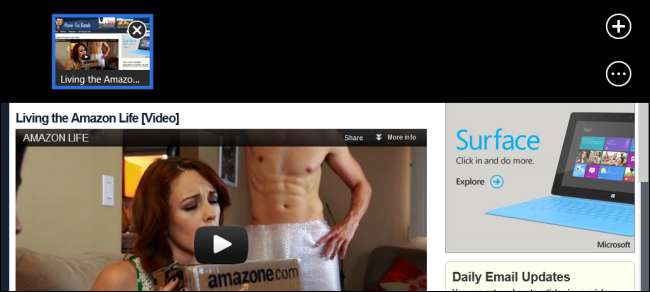
הגרסה המודרנית (או "המטרו") של Internet Explorer ב- Windows 8 תומכת בפלאש, אך רק עבור אתרי אינטרנט מסוימים שאושרו על ידי מיקרוסופט. באפשרותך להוסיף את האתרים המועדפים עליך לרשימת ההיתרים של מיקרוסופט כדי להציג את Flash בכל אתר.
גרסת שולחן העבודה של IE תומכת ב- Flash בכל אתר, אך אינך צריך לעזוב את ממשק המשתמש החדש של Windows 8 אם אינך רוצה בכך. הטריק הזה עובד גם על Windows 8 וגם על Windows RT.
כיצד פלאש עובד כברירת מחדל
אם אתה משתמש בגרסה המודרנית של Internet Explorer 10 ונתקל באתר לא מאושר המשתמש בפלאש, לא תראה את תוכן הפלאש. אתה יכול ללחוץ על הכפתור בפינה השמאלית התחתונה של המסך ולבחור תצוגה על שולחן העבודה לצפייה בדף בגרסת שולחן העבודה של Internet Explorer 10, התומכת בפלאש.
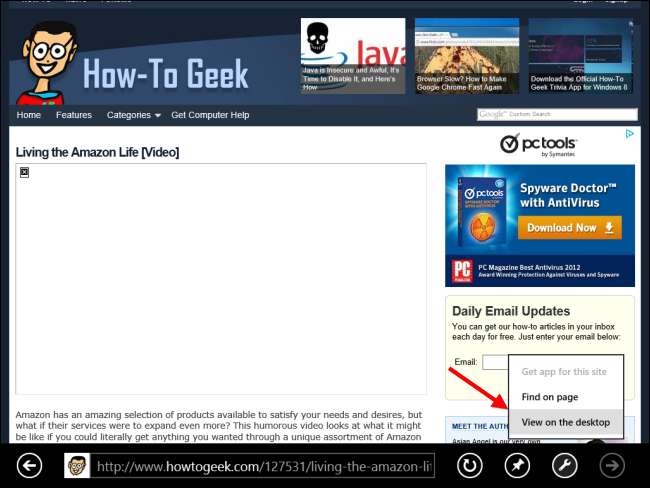
עם זאת, אתרים מסוימים רשאים לשחק ב- Flash - YouTube, למשל. Internet Explorer 10 משתמש ברשימת היתרים המסופקת על ידי מיקרוסופט של אתרי אינטרנט המורשים לשחק ב- Flash, ותוכל להוסיף כל אתר שתרצה לרשימת ההיתרים.
הוספת אתר כלשהו לרשימת ההיתרים הפלאשית של Internet Explorer 10
ראשית, פתח את Internet Explorer 10 בשולחן העבודה, לחץ על מקש Alt, לחץ על תפריט כלים שמופיע ובחר הגדרות תצוגת תאימות .
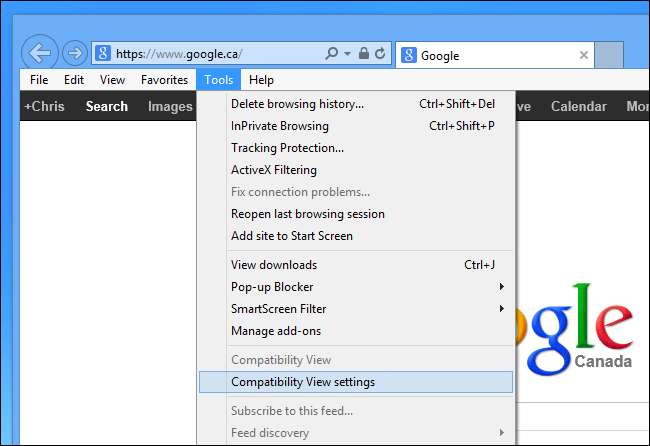
בטל את הסימון הורד רשימות תאימות מעודכנות ממיקרוסופט סמן את תיבת הסימון ולחץ על סגור. אם תשאיר אפשרות זו מופעלת, השינויים שתבצע ברשימת ההיתרים יוחלפו.
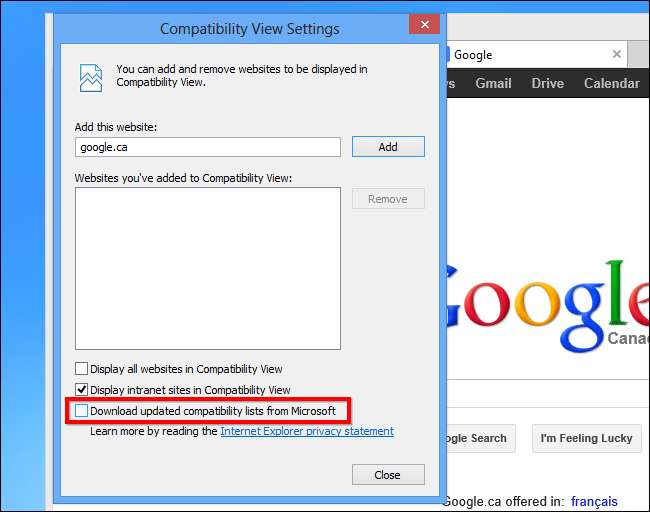
לחץ על WinKey + R כדי לפתוח את דו-שיח הפעלה. העתק והדבק את השורה הבאה בתיבת הדו-שיח הפעלה כדי לפתוח את קובץ רשימת ההיתרים בפנקס הרשימות לעריכה:
פנקס רשימות "% LOCALAPPDATA% \ Microsoft \ Internet Explorer \ IECompatData \ iecompatdata.xml"
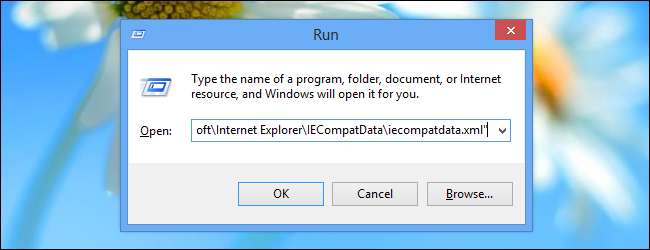
לחץ על Ctrl + F והקלד <פלאש> לתוך דיאלוג החיפוש. לחץ על הלחצן מצא את הבא ותראה את הקטע <פלאש> בקובץ.
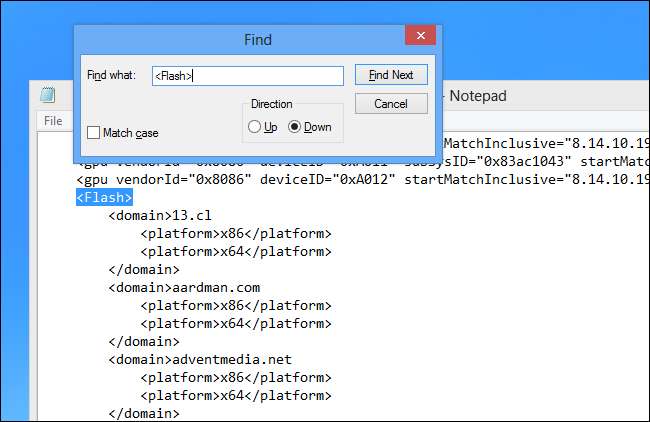
תחת הכותרת <פלאש>, הקלד שורה כגון:
<domain> howtogeek.com </domain>
החלף את howtogeek.com בכתובת האתר שאתה רוצה לרשימת היתרים. אתה יכול להוסיף מספר אתרים, אם תרצה - פשוט להוסיף שורה נפרדת לכל אחד מהם, כגון:
<domain> howtogeek.com </domain>
<domain> example.com </domain>
שמור את הקובץ כשתסיים.
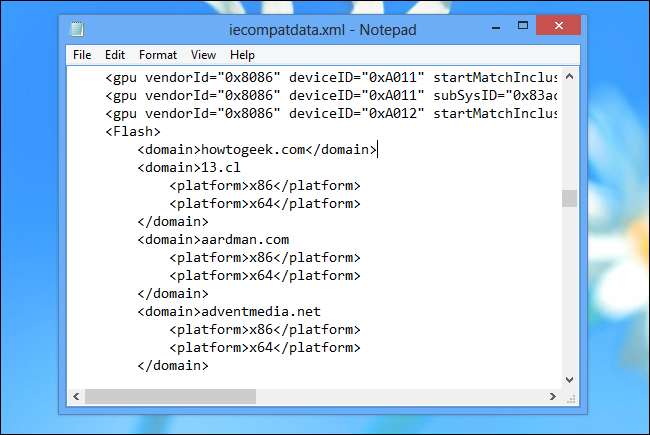
חזור למסך התחל ופתח את הגרסה המודרנית של Internet Explorer 10. לחץ על קיצור הדרך WinKey + I כדי לפתוח את קסם ההגדרות ולחץ על אפשרויות אינטרנט.
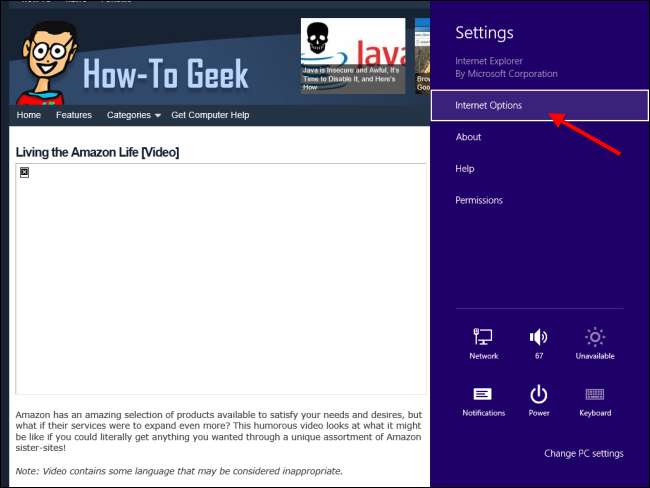
לחץ על הלחצן מחק כדי למחוק את היסטוריית הגלישה שלך.

לאחר שתעשה זאת, Flash יופעל כעת עבור אתרי האינטרנט שהוספת לרשימת ההיתרים שלך.

שים לב שפלאש מושבת בממשק החדש כדי לשפר את חיי הסוללה. הפעלת פלאש לאתרים כבדי פלאש עשויה להשפיע לרעה על חיי הסוללה של המחשב שלך.
הודות ל Marvin_S הסתיים בפורומים של מפתחי XDA לגילוי הטריק הזה!







